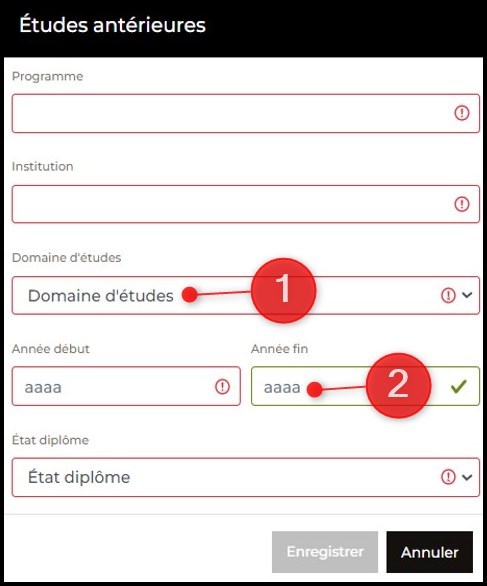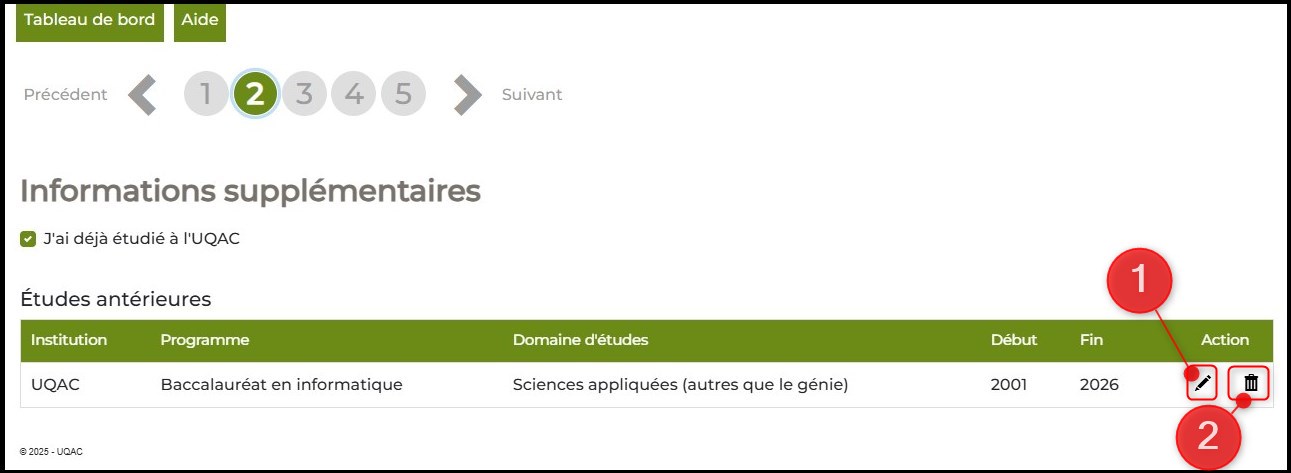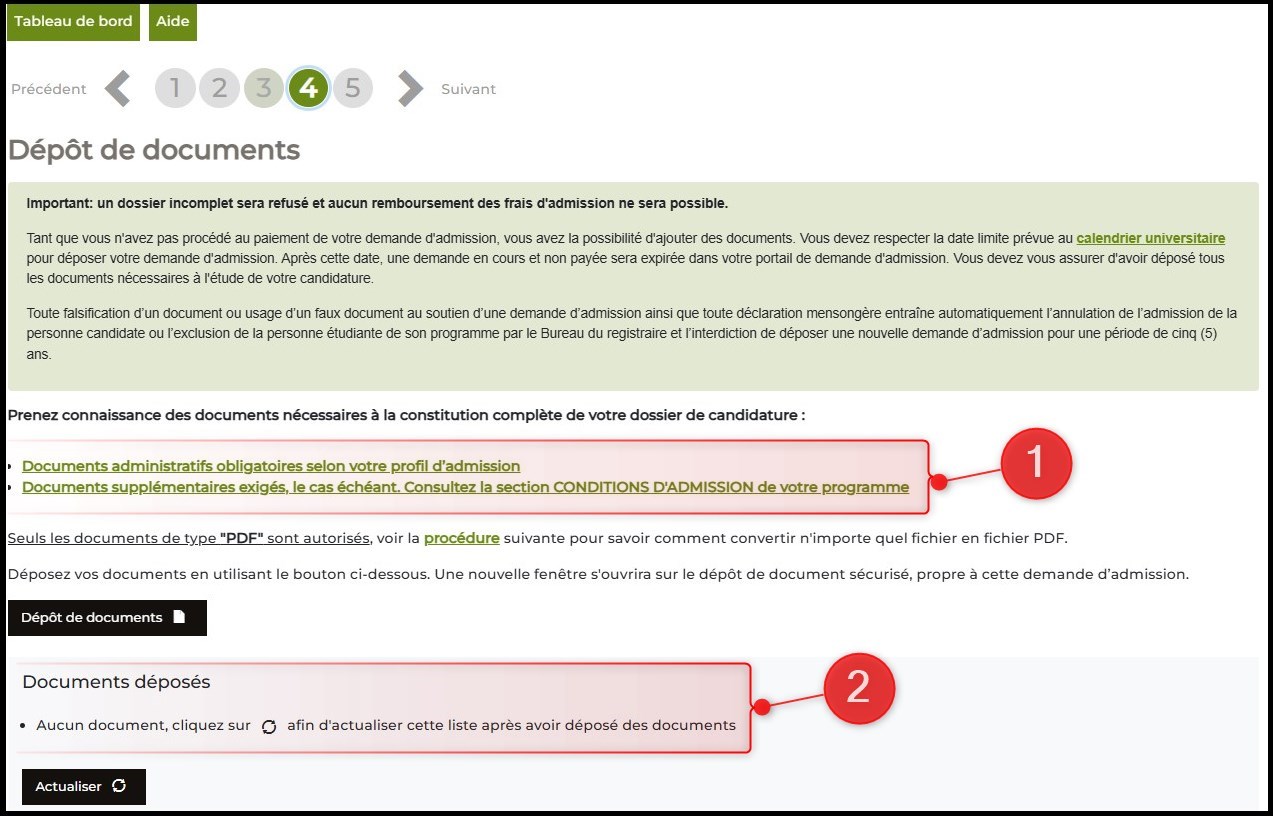Connexion au portail de demande d’admission
- À utiliser en cas de premier contact avec l’UQAC. Ce bouton sert à créer votre profil de candidat, essentiel à la demande d’admission si vous ne possédez pas encore de profil (personnel ou @uqac.ca).
- Permet d’accéder à votre profil de candidat existant, créé avec votre courriel personnel du type « gmail », « hotmail » ou tout autre fournisseur de courriel hors UQAC. Si vous ne possédez pas encore de profil (personnel ou @uqac.ca), utiliser plutôt le bouton vert intitulé « Création de mon profil ».
- Permet d’accéder au portail d’admission à l’aide d’un compte UQAC.
Étudiant de l’UQAC : xyz@etu.uqac.ca
Employé de l’UQAC : xyz@uqac.ca
Connexion au portail de demande d’admission avec mon compte UQAC
- Cliquer sur « Connexion avec mon compte UQAC » :

- Entrer votre compte UQAC à cet endroit.
Étudiant de l’UQAC : xyz@etu.uqac.ca
Employé de l’UQAC : xyz@uqac.ca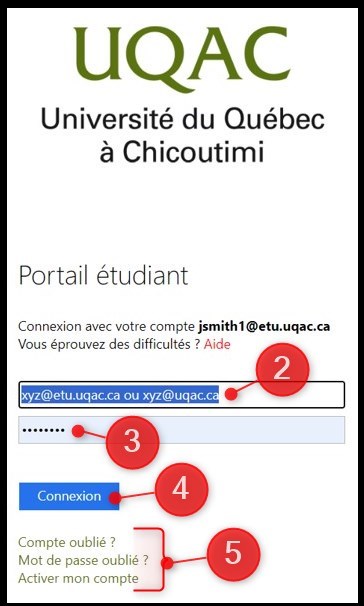
- Entrer votre mot de passe.
- Cliquer sur « Connexion ».
- Utiliser ces liens en cas d’oubli de votre compte UQAC, d’oubli de votre mot de passe ou si votre compte a été désactivé (pour pouvoir à nouveau le réactiver).
Création de mon profil pour ma demande d’admission
IMPORTANT : Si vous possédez déjà un profil (personnel ou @uqac.ca), ne pas procéder à la « Création de mon profil ». Utiliser une des deux options de connexions proposées avec votre profil (personnel ou @uqac.ca) existant.
- Cliquer sur le bouton « Création de mon profil » .

- Cette fenêtre apparaîtra, entrer votre courriel personnel du type « gmail », « hotmail » ou tout autre fournisseur de courriel hors UQAC.

- Cliquer sur le bouton « Envoyer le code de vérification », un code vous sera envoyé à votre courriel personnel.
- Entrer à cet endroit le code reçu à votre courriel personnel.

- Cliquer sur « Vérifier le code ».
- Si le code entré est valide, les champs grisés vont devenir actifs. Vous devez vous choisir un mot de passe robuste et l’inscrire à ces deux endroits.
- Entrer votre prénom et votre nom.
- Choisir votre Pays/région.
- Cliquer sur « Créer ».
Tableau de bord du portail d’admission
- Le bouton « Nouvelle demande » permet de créer une nouvelle demande d’admission.
- Les outils présents dans la section « Action » permettent les actions suivantes :
– Le trombone permet d’aller à la page du dépôt de document.
– Le crayon permet de modifier les informations de cette demande.
– La poubelle permet de supprimer cette demande.
– Le petit œil permet de consulter une demande d’admission en cours d’analyse ou traitée qui a été préalablement déposée et payée.
– La carte permet d’accéder au portail sécurisé pour le paiement en devises étrangères.
Page de consentement d’une demande d’admission
Choix du programme pour votre demande d’admission
- La section du haut permet de naviguer entre les pages du formulaire. L’étape dans laquelle vous vous trouvez est représentée par un cercle coloré en vert.
- La section « Citoyenneté » vous permet de saisir votre citoyenneté et votre statut légal au Canada. Les programmes présentés dans la case « Programme » sont filtrés selon leur disponibilité en fonction de votre citoyenneté et de votre statut.
- La liste « Type de programme » permet de filtrer les programmes en fonction du type de diplôme obtenu à la complétion de celui-ci.
- La base d’admission est un diplôme, un relevé de notes ou une attestation d’emploi que vous avez déjà en votre possession qui est requis par certains programmes pour valider votre admissibilité.
Base d’admission
- Cocher cette case si vous avez déjà étudié à l’UQAC dans le passé. Cette indication sert à récupérer vos informations dans le système et évite de dupliquer celles-ci. Vous pourrez mettre à jour ces informations au besoin.
- Cliquer sur le bouton « Études antérieures » pour ajouter une ou plusieurs études antérieures pour cette demande d’admission. Maximum de 3.
- Cliquer sur le bouton « Emplois antérieurs » pour ajouter un ou plusieurs emplois antérieurs pour cette demande d’admission. Maximum de 3.
Base d’admission – Études antérieures
Base d’admission – Emploi antérieur
Base d’admission – Les actions
Renseignements personnels dans la demande d’admission
Dépôt de documents dans votre admission
Déposer un document dans votre demande d’admission
- Permet directement déposer et de glisser vos documents dans le rectangle gris intitulé « Déposez vos fichiers ici ». Il est également possible de cliquer sur le bouton « Ajouter des fichiers » pour ouvrir le navigateur de dossiers sur votre ordinateur et de sélectionner votre fichier à déposer.
- La taille totale des fichiers ne doit pas dépasser 20 mo et seulement les fichiers de type pdf et pdfa sont acceptés.
- En cas d’erreur, utiliser le bouton « Annuler » pour retirer un fichier de la zone de fichiers joints du dépôt de document.
- Le bouton « Envoyer » sert à transmettre définitivement vos documents dans votre demande d’admission. Prendre note qu’une fois vos fichiers envoyés, vous ne pouvez plus les retirer.
Soumettre et payer votre demande d’admission
Les options de paiements et le montant de la transaction varient selon votre citoyenneté, votre statut de résidence, la base d’admission sélectionnée et le cycle du programme choisi.
La soumission de la demande d’admission n’est considérée valide que lorsque le paiement est complété.
Paiement par carte de crédit : cette option est offerte à tous.
- Cocher les deux cases de consentement et cliquer sur le bouton « Procéder au paiement ».

- Il est bien important de remplir adéquatement tous les champs figurant dans la fenêtre « Détails de facturation » et figurant ensuite dans la fenêtre « Détails sur le paiement ».
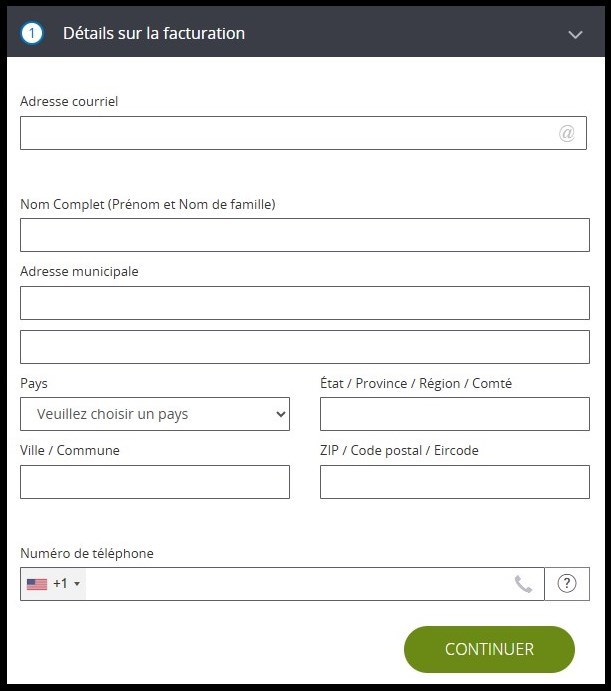

- Une fois la transaction complétée, un courriel de confirmation vous sera envoyé à l’adresse courriel que vous aurez entrée à l’étape précédente.
Paiement en devises étrangères : cette option n’est offerte qu’aux étudiants internationaux qui doivent faire un dépôt en plus des frais d’admission. Prendre note que l’option de paiement par carte de crédit est quand même disponible.

- Cocher les cases de consentement.
- Soumettre votre demande en procédant au paiement.
- Afin d’effectuer le paiement des frais liés au dépôt de votre demande d’admission, veuillez suivre le processus défini sur le portail sécurisé.
Une fois le paiement complet en devises étrangères reçu, l’analyse de votre demande d’admission sera effectuée.
Vous pourrez retourner sur le portail sécurisé à partir du menu Tableau de bord tant que votre demande sera au statut « Demande en attente de paiement ».
NOUS JOINDRE
Bureau du registraire
Université du Québec à Chicoutimi
555, boulevard de l’Université
418 545-5005
bureau_registraire@uqac.ca
HEURES D’OUVERTURE
Lundi
9 h à 12 h et 14 h à 16 h
Mardi
9 h à 12 h et 14 h à 16 h
Mercredi
10 h à 12 h et 14 h à 16 h
Jeudi
9 h à 12 h et 14 h à 16 h
Vendredi
9 h à 12 h et 14 h à 16 h